win7证书安装不成功解决方案
Windows 7系统时出现问题导致安装失败原因分析以及应对方
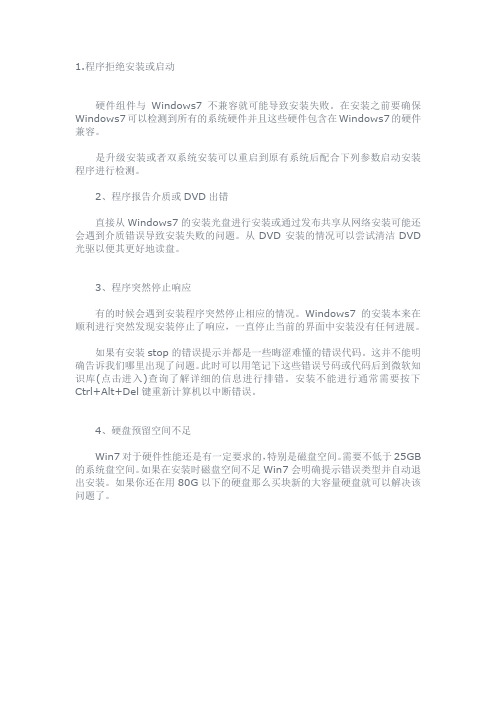
1.程序拒绝安装或启动
硬件组件与Windows7不兼容就可能导致安装失败。
在安装之前要确保Windows7可以检测到所有的系统硬件并且这些硬件包含在Windows7的硬件兼容。
是升级安装或者双系统安装可以重启到原有系统后配合下列参数启动安装程序进行检测。
2、程序报告介质或DVD出错
直接从Windows7的安装光盘进行安装或通过发布共享从网络安装可能还会遇到介质错误导致安装失败的问题。
从DVD安装的情况可以尝试清洁DVD 光驱以便其更好地读盘。
3、程序突然停止响应
有的时候会遇到安装程序突然停止相应的情况。
Windows7的安装本来在顺利进行突然发现安装停止了响应,一直停止当前的界面中安装没有任何进展。
如果有安装stop的错误提示并都是一些晦涩难懂的错误代码。
这并不能明确告诉我们哪里出现了问题。
此时可以用笔记下这些错误号码或代码后到微软知识库(点击进入)查询了解详细的信息进行排错。
安装不能进行通常需要按下Ctrl+Alt+Del键重新计算机以中断错误。
4、硬盘预留空间不足
Win7对于硬件性能还是有一定要求的,特别是磁盘空间。
需要不低于25GB 的系统盘空间。
如果在安装时磁盘空间不足Win7会明确提示错误类型并自动退出安装。
如果你还在用80G以下的硬盘那么买块新的大容量硬盘就可以解决该问题了。
Win7安装错误提示与解决办法大全
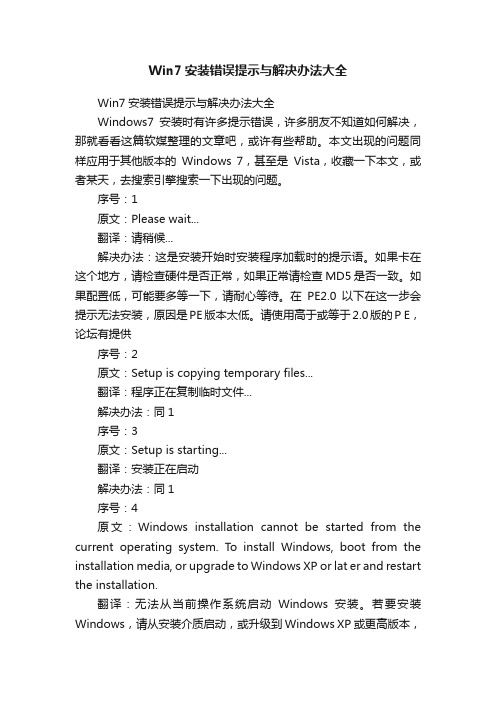
Win7安装错误提示与解决办法大全Win7安装错误提示与解决办法大全Windows7安装时有许多提示错误,许多朋友不知道如何解决,那就看看这篇软媒整理的文章吧,或许有些帮助。
本文出现的问题同样应用于其他版本的Windows 7,甚至是Vista,收藏一下本文,或者某天,去搜索引擎搜索一下出现的问题。
序号:1原文:Please wait...翻译:请稍候...解决办法:这是安装开始时安装程序加载时的提示语。
如果卡在这个地方,请检查硬件是否正常,如果正常请检查MD5是否一致。
如果配置低,可能要多等一下,请耐心等待。
在PE2.0以下在这一步会提示无法安装,原因是PE版本太低。
请使用高于或等于2.0版的P E,论坛有提供序号:2原文:Setup is copying temporary files...翻译:程序正在复制临时文件...解决办法:同1序号:3原文:Setup is starting...翻译:安装正在启动解决办法:同1序号:4原文:Windows installation cannot be started from the current operating system. To install Windows, boot from the installation media, or upgrade to Windows XP or lat er and restart the installation.翻译:无法从当前操作系统启动Windows安装。
若要安装Windows,请从安装介质启动,或升级到Windows XP或更高版本,然后重新启动安装。
解决办法:已经说得很清楚了,如果你是从2000系统安装,那是不行的。
请在XP或者2 003、Vista升级或安装。
序号:5原文:Install Windows翻译:安装Windows解决办法:同1序号:6原文:Windows could not load required file. The file may be corrupt. To install Win dows, restart the installation. Error code: 0x%2!X!翻译:Windows无法加载所需的文件。
如何解决win7安装FLASH时提示证书验证失败

在使用电脑的过程中,总是会遇到各种各样的故障,最近就有一朋友跟我说他在安装flash 的时候遇到系统提示出现验证失败的情况,出现这种问题的原因有可能是Internet设置出现问题,那么该怎么办呢?现在小编就跟大家分享下如何解决win7安装FLASH时提示证书验证失败吧。
1、首先打开IE浏览器,然后点击菜单栏上面的“工具-Internet选项”项;
2、在弹出来的Internet选项窗口中,切换到“内容”选项卡下,然后在下方证书栏下点击“发行者”按钮;
推荐:win8.1系统下载32位/win81/
3、接着在弹出来的证书界面中,切换到“未受信任的发布者”标签,然后在里面选择要删除的发行者,选择“Adobe Systerms Incoperated”项,然后点击删除按钮即可解决问题了。
以上就是关于如何解决win7安装FLASH时提示证书验证失败的具体操作步骤了,以后遇到提示证书验证失败就不用担心了哦。
win7系统安装失败怎么办
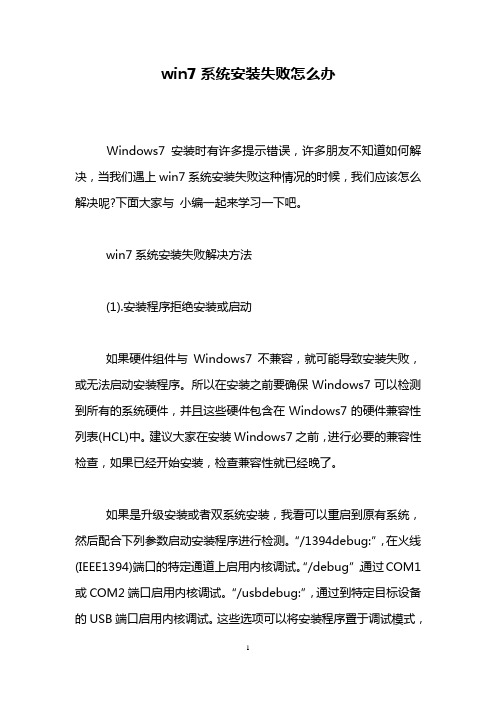
win7系统安装失败怎么办Windows7安装时有许多提示错误,许多朋友不知道如何解决,当我们遇上win7系统安装失败这种情况的时候,我们应该怎么解决呢?下面大家与小编一起来学习一下吧。
win7系统安装失败解决方法(1).安装程序拒绝安装或启动如果硬件组件与Windows7不兼容,就可能导致安装失败,或无法启动安装程序。
所以在安装之前要确保Windows7可以检测到所有的系统硬件,并且这些硬件包含在Windows7的硬件兼容性列表(HCL)中。
建议大家在安装Windows7之前,进行必要的兼容性检查,如果已经开始安装,检查兼容性就已经晚了。
如果是升级安装或者双系统安装,我看可以重启到原有系统,然后配合下列参数启动安装程序进行检测。
“/1394debug:”,在火线(IEEE1394)端口的特定通道上启用内核调试。
“/debug”,通过COM1或COM2端口启用内核调试。
“/usbdebug:”,通过到特定目标设备的USB端口启用内核调试。
这些选项可以将安装程序置于调试模式,有助于判断故障原因。
如果安装程序检测到硬件存在冲突,则可以通过配置硬件以消除冲突。
(2).安装程序报告介质或DVD出错如果直接从Windows7的安装光盘进行安装,或通过发布共享从网络安装,可能还会遇到介质错误导致安装失败的问题。
对于从DVD安装的情况,我们可以尝试清洁DVD光驱,以便其更好地读盘,或者更换光驱、光盘。
对于企业用户,客户端一般是从共享发布中进行共享安装,一般是共享中没有包含所有的安装文件,或者到共享的网络连接有问题,大家可从这两个方面进行排错。
(3).安装程序报告系统资源不足微软最近公布了Windows7安装的最低硬件资源要求,即至少512MB的内存和大约25GB的硬盘空间。
对于某些老机子用户,如果没有达到Windows7安装的最低内存需求,则安装程序无法启动。
如果安装程序可以启动,但检测到硬盘空间不足,那么也将无法安装,除非我们重建分区,或删除原有分区,已获得足够的空间来安装操作系统。
电脑证书错误怎么解决
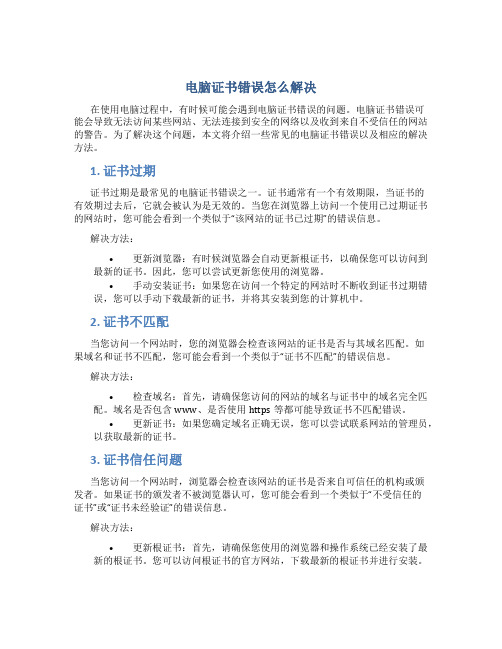
电脑证书错误怎么解决在使用电脑过程中,有时候可能会遇到电脑证书错误的问题。
电脑证书错误可能会导致无法访问某些网站、无法连接到安全的网络以及收到来自不受信任的网站的警告。
为了解决这个问题,本文将介绍一些常见的电脑证书错误以及相应的解决方法。
1. 证书过期证书过期是最常见的电脑证书错误之一。
证书通常有一个有效期限,当证书的有效期过去后,它就会被认为是无效的。
当您在浏览器上访问一个使用已过期证书的网站时,您可能会看到一个类似于“该网站的证书已过期”的错误信息。
解决方法:•更新浏览器:有时候浏览器会自动更新根证书,以确保您可以访问到最新的证书。
因此,您可以尝试更新您使用的浏览器。
•手动安装证书:如果您在访问一个特定的网站时不断收到证书过期错误,您可以手动下载最新的证书,并将其安装到您的计算机中。
2. 证书不匹配当您访问一个网站时,您的浏览器会检查该网站的证书是否与其域名匹配。
如果域名和证书不匹配,您可能会看到一个类似于“证书不匹配”的错误信息。
解决方法:•检查域名:首先,请确保您访问的网站的域名与证书中的域名完全匹配。
域名是否包含www、是否使用https等都可能导致证书不匹配错误。
•更新证书:如果您确定域名正确无误,您可以尝试联系网站的管理员,以获取最新的证书。
3. 证书信任问题当您访问一个网站时,浏览器会检查该网站的证书是否来自可信任的机构或颁发者。
如果证书的颁发者不被浏览器认可,您可能会看到一个类似于“不受信任的证书”或“证书未经验证”的错误信息。
解决方法:•更新根证书:首先,请确保您使用的浏览器和操作系统已经安装了最新的根证书。
您可以访问根证书的官方网站,下载最新的根证书并进行安装。
•授予信任:如果您确定证书的颁发者是可信任的,并且您需要继续访问该网站,您可以手动将该证书添加到您的浏览器的信任列表中。
4. 中间人攻击中间人攻击是指黑客在您和网站之间进行了干预,并试图获取您的敏感信息。
为了实施中间人攻击,黑客会伪造一个网站的证书,并将其安装在您的计算机上。
win764位系统安装声卡失败解决驱动不能安装的办法
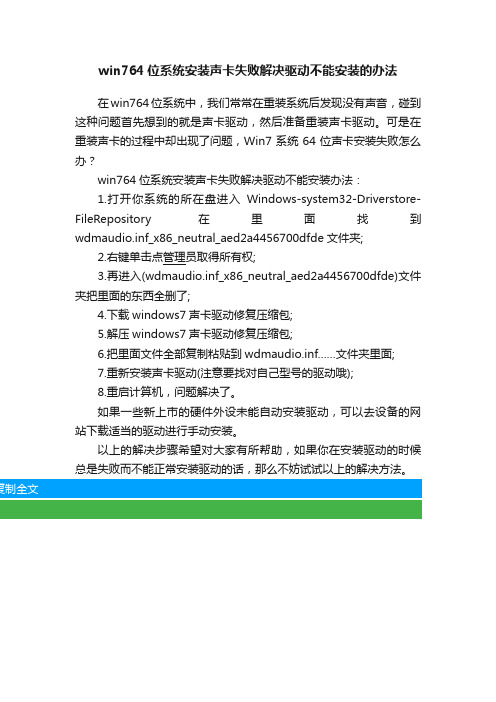
win764位系统安装声卡失败解决驱动不能安装的办法
在win764位系统中,我们常常在重装系统后发现没有声音,碰到这种问题首先想到的就是声卡驱动,然后准备重装声卡驱动。
可是在重装声卡的过程中却出现了问题,Win7系统64位声卡安装失败怎么办?
win764位系统安装声卡失败解决驱动不能安装办法:
1.打开你系统的所在盘进入Windows-system32-Driverstore-FileRepository在里面找到wdmaudio.inf_x86_neutral_aed2a4456700dfde文件夹;
2.右键单击点管理员取得所有权;
3.再进入(wdmaudio.inf_x86_neutral_aed2a4456700dfde)文件夹把里面的东西全删了;
4.下载windows7声卡驱动修复压缩包;
5.解压windows7声卡驱动修复压缩包;
6.把里面文件全部复制粘贴到wdmaudio.inf……文件夹里面;
7.重新安装声卡驱动(注意要找对自己型号的驱动哦);
8.重启计算机,问题解决了。
如果一些新上市的硬件外设未能自动安装驱动,可以去设备的网站下载适当的驱动进行手动安装。
以上的解决步骤希望对大家有所帮助,如果你在安装驱动的时候总是失败而不能正常安装驱动的话,那么不妨试试以上的解决方法。
win7系统itunes安装出错的解决方法

win7系统itunes安装出错的解决方法
win7系统itunes安装出错的解决方法
win7系统itunes安装出错这个问题很多用户都遭遇过,很多用户是因为不知道自己itunes是32位的还是64位的导致的,那么win7系统itunes安装出错怎么办?下面小编就为大家介绍win7系统itunes 安装出错的解决方法。
win7系统itunes安装出错的解决方法:
一、前提条件:
1、首先确认自己下载的iTunes是32位的还是64位的(文中提供的置顶软件是64位的iTunes)。
下错了可以重新下载安装,可解决问题。
2、安装时提示当前系统评估条件未达到,需要Win7 SP1以上的操作系统。
二、如果以上都可以确定满足条件,继续往下读:
1、打开开始——控制面板;
2、点击“卸载程序”;
3、在搜索框中输入:apple,筛选出iTunes相关的`程序和组件;
4、右击选择卸载,将iTunes相关的程序和组件全部卸载掉;
5、然而在卸载Apple Software Update时出现问题,“此Windows Installer软件包有一个问题。
完成此安装需要的程序不能运行。
”;
6、从网上重新下载苹果软件更新工具:Apple Software Update,双击运行AppleSoftwareUpdate.msi;
7、根据提示进行安装;
8、回到卸载程序面板,重新将Apple Software Update组件卸载;
9、重启电脑后,在无残留iTunes程序的情况下重新运行iTunes 安装程序即可。
win7网页证书错误的解决方法
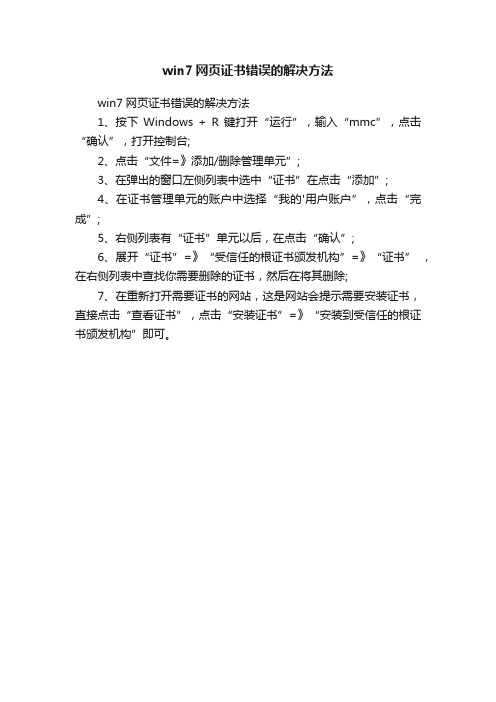
win7网页证书错误的解决方法
win7网页证书错误的解决方法
1、按下Windows + R 键打开“运行”,输入“mmc”,点击“确认”,打开控制台;
2、点击“文件=》添加/删除管理单元”;
3、在弹出的窗口左侧列表中选中“证书”在点击“添加”;
4、在证书管理单元的账户中选择“我的'用户账户”,点击“完成”;
5、右侧列表有“证书”单元以后,在点击“确认”;
6、展开“证书”=》“受信任的根证书颁发机构”=》“证书” ,在右侧列表中查找你需要删除的证书,然后在将其删除;
7、在重新打开需要证书的网站,这是网站会提示需要安装证书,直接点击“查看证书”,点击“安装证书”=》“安装到受信任的根证书颁发机构”即可。
- 1、下载文档前请自行甄别文档内容的完整性,平台不提供额外的编辑、内容补充、找答案等附加服务。
- 2、"仅部分预览"的文档,不可在线预览部分如存在完整性等问题,可反馈申请退款(可完整预览的文档不适用该条件!)。
- 3、如文档侵犯您的权益,请联系客服反馈,我们会尽快为您处理(人工客服工作时间:9:00-18:30)。
Win7证书安装不成功解决方案
Win7证书安装不成功的原因之一主要是由于用户在添加建行、工行等网上银行安全组件的同时,也添加了相应的服务程序,这些服务程序的“未开启”导致证书安装不成功。
下面教大家怎么样把相应的服务程序打开:
第一步:“程序”→“控制面板”→“管理工具”→“服务”
第二步:依次选择建行“HDZB Comm Service for V2.0”和工行“ICBC Daemon Service”的系统服务程序,点击左侧的“启动此服务”;
第三步:安装证书。
(1)点击“打开”按钮,进入“证书”安装页面;
(2)、点击“安装证书…”按钮,进入“证书导入向导”页面;
(3)、点击“浏览”按钮,进入证书存储区域选择页面;
(4)、选择“受信任的根证书颁发机构”,点击“完成”按钮;
(5)、点击"下一步"按钮,进入完成页面;
(6).点击"完成"按钮,进入"根证书存储"选择对话框,请选择"是";
(7).出现证书导入成功对话框,至此证书导入完毕;
(8)、最后点击“证书”安装页面“确定”按钮,完成根证书的导入。
